Setelan Kertas
Dengan mendaftarkan ukuran kertas dan tipe media yang dimuatkan pada tatakan belakang, Anda dapat mencegah pencetak dari kesalahan cetak dengan menampilkan pesan sebelum pencetakan dimulai ketika ukuran kertas atau tipe media dari kertas yang dimuatkan berbeda dari setelan kertas untuk pencetakan.
 Catatan
Catatan
-
Setelan default berbeda antara ketika Anda mencetak atau menyalin dari panel operasi pencetak, ketika mencetak dari ponsel pintar/tablet, ketika mencetak dari Windows, dan ketika mencetak dari macOS.
Ketika Anda memuatkan kertas pada tatakan belakang:
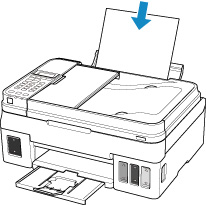
Layar untuk mendaftarkan informasi kertas ditampilkan.
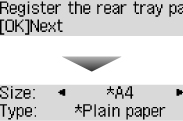
Daftarkan ukuran kertas dan tipe media sesuai dengan kertas yang dimuatkan.
 Penting
Penting
-
Untuk informasi lebih lanjut tentang kombinasi setelan kertas yang benar yang dapat Anda tentukan dengan pengandar pencetak untuk Windows dan pada LCD:
Ketika setelan kertas untuk pencetakan/penyalinan berbeda dengan informasi kertas yang terdaftar dalam pencetak:
Contoh:
- Setelan kertas untuk pencetakan/penyalinan: A5
- Informasi kertas yang terdaftar dalam pencetak: A4
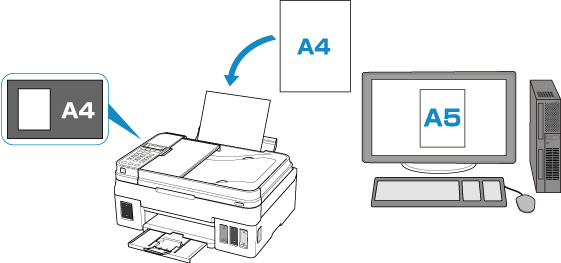
Ketika Anda memulai pencetakan/penyalinan, Ukuran/tipe dari kertas yang dimuatkan berbeda dari setelan cetak(The size/type of loaded paper is different from the print settings) muncul pada LCD.
Ketika Anda menekan tombol OK, layar untuk memilih metode pemrosesan ditampilkan. Pilih salah satu dari berikut ini.
 Catatan
Catatan
- Tergantung pada setelan, pilihan di bawah ini mungkin tidak ditampilkan.
- Pakai stln ttkn blkg(Use rear tray set.)
- Pilih jika Anda ingin mencetak pada kertas yang dimuatkan tanpa mengubah setelan kertas.
- Sebagai contoh, ketika setelan ukuran kertas untuk pencetakan/penyalinan adalah A5 dan informasi kertas yang terdaftar pada pencetak adalah A4, pencetak memulai pencetakan/penyalinan pada kertas yang dimuatkan dalam tatakan belakang tanpa mengubah setelan ukuran kertas untuk pencetakan/penyalinan.
- Ganti kertas(Replace the paper)
- Pilih jika Anda ingin mencetak setelah mengganti kertas tatakan belakang.
- Sebagai contoh, ketika setelan ukuran kertas untuk pencetakan/penyalinan adalah A5 dan informasi kertas yang terdaftar pada pencetak adalah A4, Anda harus memuatkan kertas ukuran A5 sebelum memulai pencetakan/penyalinan.
- Setelah mengganti kertas, daftarkan informasi kertas sesuai dengan kertas yang dimuatkan.
-
Untuk informasi lebih lanjut tentang kombinasi setelan kertas yang benar yang dapat Anda tentukan dengan pengandar pencetak untuk Windows dan pada LCD:
- Batal(Cancel)
- Membatalkan pencetakan.
- Pilih ketika Anda mengubah setelan kertas yang ditentukan untuk pencetakan/penyalinan. Ubah setelan kertas dan coba untuk mencetak/menyalin lagi.
 Catatan
Catatan
Setelan Default untuk Menampilkan Pesan yang Mencegah Kesalahan Cetak
-
Ketika Anda mencetak/menyalin menggunakan panel operasi pencetak atau ketika Anda mencetak dari ponsel pintar/tablet:
Pesan yang mencegah kesalahan cetak difungsikan secara default.
Untuk mengubah setelan:
-
Ketika Anda mencetak dari Windows:
Pesan yang mencegah kesalahan cetak didisfungsikan secara default.
Untuk mengubah setelan:
-
Ketika Anda mencetak dari macOS:
Pesan yang mencegah kesalahan cetak difungsikan secara default.
Untuk mengubah setelan:
 Penting
Penting
-
Ketika pesan yang mencegah kesalahan cetak didisfungsikan:
Pencetak memulai pencetakan/penyalinan meskipun setelan kertas untuk pencetakan/penyalinan dan informasi kertas yang terdaftar dalam pencetak berbeda.

